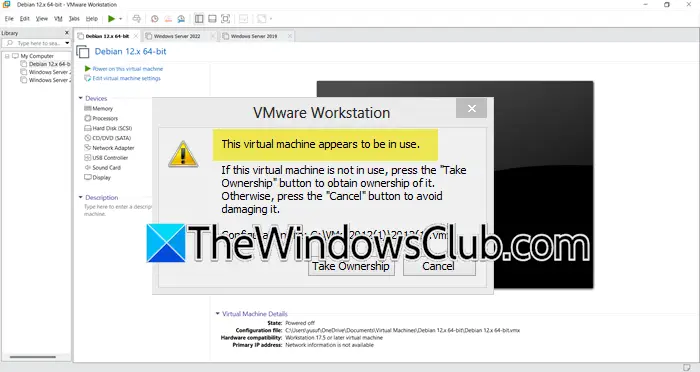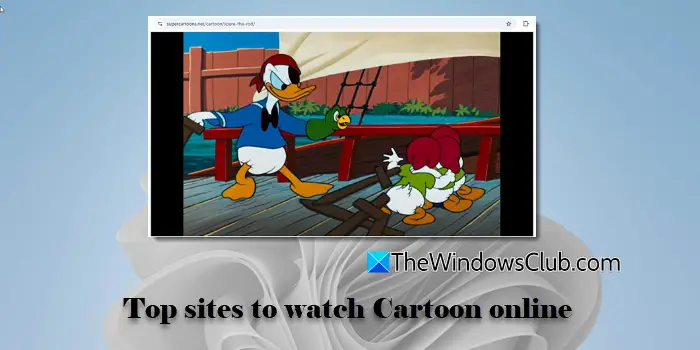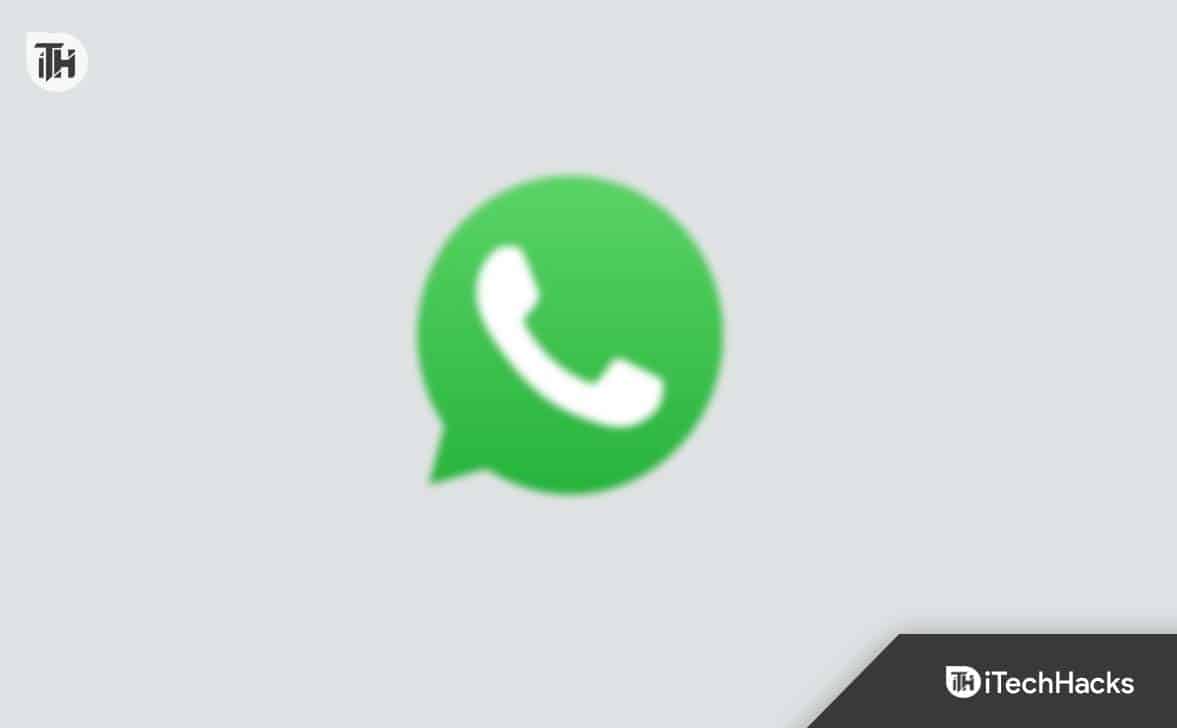Hvis du ser en"Gjenvinnbar signatur" -feil i Microsoft Word, Les dette innlegget for å lære hvordan du løser problemet. En digital signatur brukes til å validere et orddokument. Det betyr at dokumentet ikke har blitt endret etter å ha blitt signert og verifiserer at det stammer fra personen eller enheten som signerte det. Imidlertid, hvis det er noe galt med signaturen, kan ordet markere det som gyldig, ugyldig eller 'utvinnbart'.
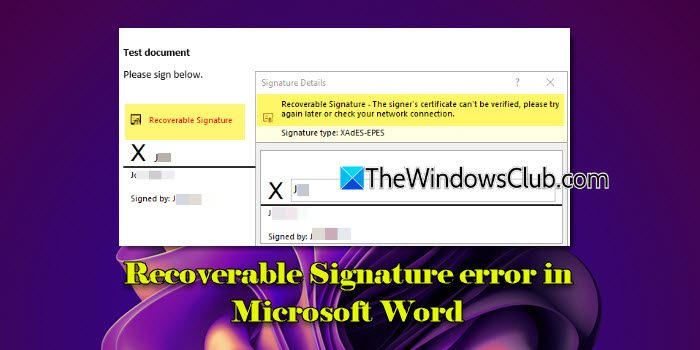
En utvinnbar signaturfeil oppstår hvis det digitale sertifikatet som brukes til å opprette dokumentet har utløpt eller ikke har tidsstempel, sertifikatmyndigheten (CA) ikke er klarert av systemet, verifisereren er koblet fra Internett, eller systemet mangler den nødvendige roten sertifikater for å validere signaturen. Feilen er ofte ledsaget av en melding som lyder:
Gjenopprettelig signatur - Signerens sertifikat kan ikke bekreftes, prøv igjen senere eller sjekk internettforbindelsen din.
Eller
Gjenvinnbar signatur - Det er ikke tatt en tillitsvedtak for signatørens sertifikat. Helpdesken din skal vite hva du skal gjøre.
Hvis du sliter med den samme utvinnbare signaturfeilen, kan du lese dette innlegget for effektive feilsøkingstips.
Fix gjenopprettbar signaturfeil i Word
For å fikseGjenvinnbar signaturfeil i Microsoft WordBruk disse løsningene på Windows 11/10 PC:
- Legg signere identitet til den pålitelige listen
- Flytt sertifikatet til Trusted People Group
- Sjekk om sertifikatet er utløpt
- Sjekk for et manglende CRL -distribusjonspunkt
- Installer eller reparerer kontor på nytt
La oss se dette i detalj.
1] Legg signerens identitet til den pålitelige listen
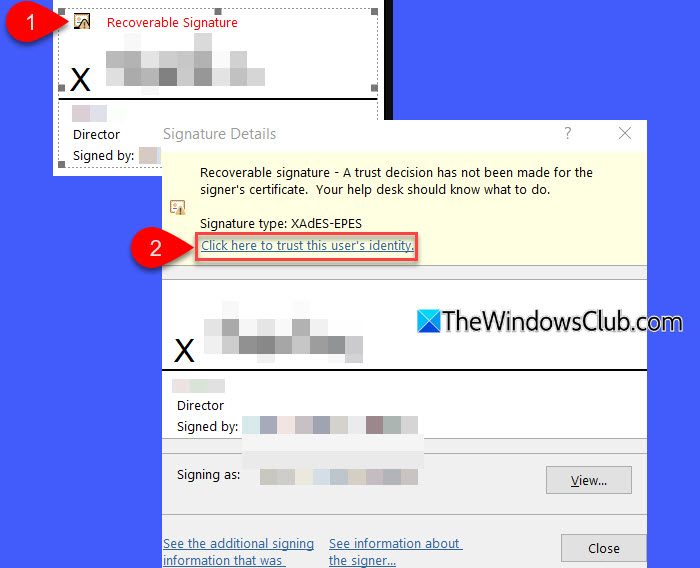
Dobbeltklikk på signaturlinjen med den røde teksten 'gjenvinnbar signatur'. ISignaturdetaljerDialog, klikk på lenken som leser'Klikk her for å stole på denne brukerens identitet'. Dette bør endre signaturens status fra utvinnbar til gyldig.
Note:Når du legger signalens identitet til den pålitelige listen på denne måten, forteller du eksplisitt ord for å stole på signatoren som brukte den digitale signaturen, selv om sertifikatet ikke har en komplett tillitskjede. Dette er enSøknadsnivå tillitsinnstilling, som betyr at andre programmer på systemet ditt fremdeles kan behandle sertifikatet som upålitte med mindre det er konfigurert separat.
2] Flytt sertifikatet til Trusted People Group
Hvis lenken ikke ser ut til å fungere, kan du manuelt importere sertifikatet til Trusted People -gruppen ved å bruke(MMC) konsoll.
Note:Sertifikater i Trusted People -gruppen er klarert av alle programmer på en datamaskin som er avhengige av Windows for sertifikatvalidering. Dette er enSystemomfattende tillitsinnstilling.
Følg disse trinnene for å importere det digitale sertifikatet manuelt til den pålitelige listen:
PressenWin + R.. Skriv 'MMC'ILøpDialog og trykkGå. KlikkJaiBrukerkontokontrollhurtig.
Dette vil åpne MMC -vinduet. Gå tilFilMeny og velgLegg til/fjern Snap-in ....
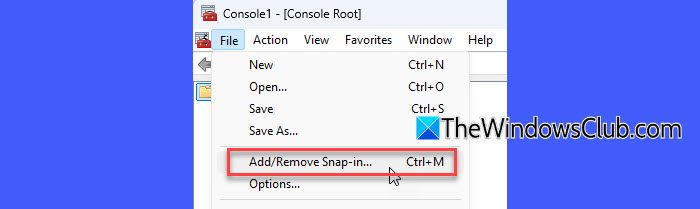
Et annet vindu vil vises. VelgeSertifikaterunderTilgjengelige snap-insog klikk påLegge tilknapp.
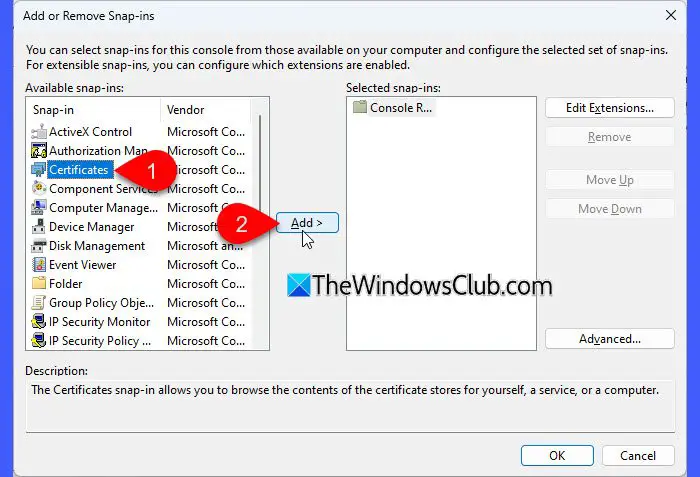
I neste vindu, velgDatakonto> Neste> Lokal datamaskin: (datamaskinen denne konsollen kjører på)> Finish.
Nå tilbake til MMC -vinduet, naviger tilPersonligmappe og velgSertifikater. Mappeinnholdet vises i høyre panel. Høyreklikk på det digitale sertifikatet i listen og velgKopiere.
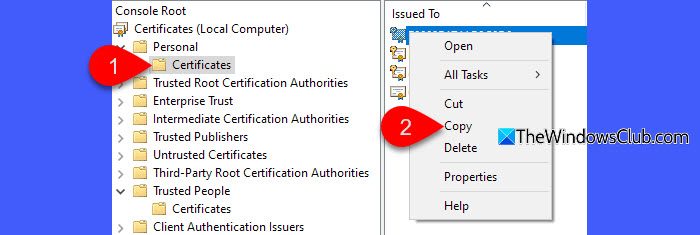
Deretter navigerer du tilPålitelige personer> sertifikaterog lim inn det kopierte sertifikatet i høyre panel.
Lukk MMC -vinduet og se om feilen forsvinner.
3] Sjekk om sertifikatet er utløpt
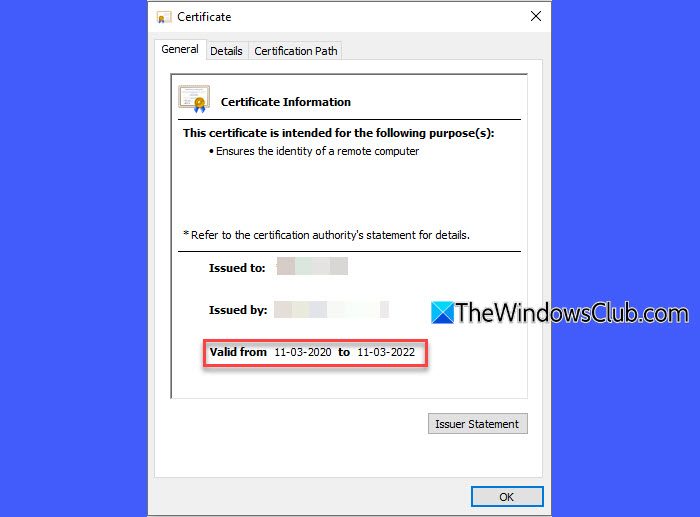
Den gjenvinnbare signaturfeilen kan også oppstå hvis dokumentet ble signert ved hjelp av et digitalt sertifikat som var gyldig og klarert på signeringstidspunktet, men som nå har gått ut.
Så selv om et sertifikat er utløpt, kan du fremdeles bruke det til å validere signaturer som er opprettet i løpet av gyldighetsperioden hvis følgende forhold er oppfylt:
- Sertifikatet er klarert og har ikke blitt opphevet
- Sertifikatet inkluderer en tidsstempel eller bekreftelsesdata for å bekrefte at signaturen ble opprettet mens den var gyldig.
For å fikse dette, må du finne det utløpte sertifikatet som opprinnelig ble brukt til å signere dokumentet ogimporter den til den pålitelige sertifikatbutikken manueltpå systemet ditt (som forklart i den forrige løsningen).
Dette vil tillate systemet å gjenkjenne og stole på det utløpte sertifikatet når man validerer signaturen på dokumentet.
4] Sjekk for et manglende CRL -distribusjonspunkt
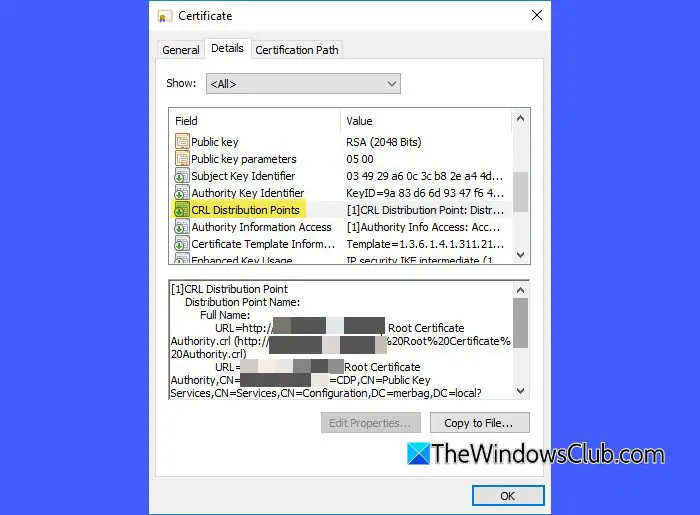
CRL står for tilbakekallingsliste for sertifikat. Det er en liste publisert av en Certificate Authority (CA) som inneholder alle sertifikater som er opphevet (gjort ugyldige) før utløpsdatoen.
DeCRL distribusjonspunkter et felt i et digitalt sertifikat som spesifiserer stedet der CRL kan bli funnet. Den peker på utsteders (Root CAs) CRL. Word bruker denne informasjonen for å bekrefte om sertifikatet fremdeles er gyldig. Uten et CRL -distribusjonspunkt antar ord at sertifikatet ikke kan stole på (selv om det er teknisk gyldig) siden det ikke kan sjekkes for tilbakekall.
For å fikse dette, sørg for at et CRL -distribusjonspunkt ble inkludert i sertifikatet som ble brukt til å signere dokumentet.
Hvis det er en kjede med sertifikater (for eksempel en Root CA og noen sluttbrukersertifikater), må du sørge for:
- CRL -distribusjonspunktet er til stede i de utstedte sertifikatene, ikke i utstederens (CAs) sertifikat.
- Hvis en mellomliggende CA brukes, må to CRL -er opprettholdes og spesifiseres: en for sertifikatene utstedt av Root CA og en annen for sertifikater utstedt av mellomliggende CA.
5] installer eller reparere kontor på nytt
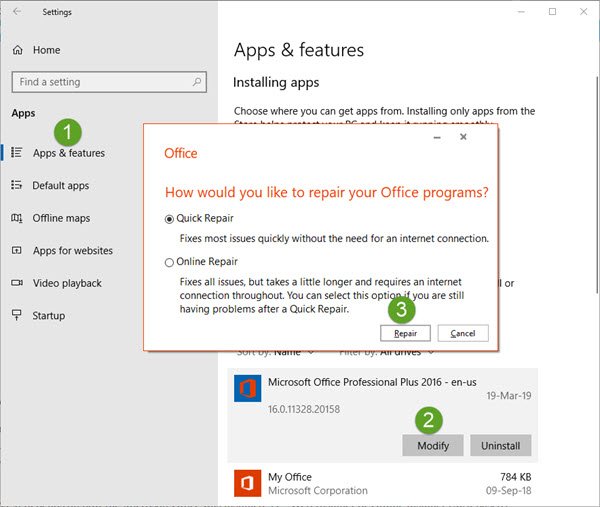
Hvis ingenting ser ut til å fungere, kan du prøve. Hvis feilen vedvarer,Og gå for en ny installasjon av kontoret igjen.
Jeg håper dette hjelper.
Lese: .
Hva er et utvinnbart signaturord?
En utvinnbar signatur i Word er en digital signatur som ikke er gyldig på grunn av problemer som feil systeminnstillinger eller manglende sertifikater. Å rette opp disse feilene og gjenopprette signaturens gyldighet kan imidlertid være mulig ved å oppdatere systemet ditt, installere nødvendige sertifikater på nytt eller justere spesifikke innstillinger.
Hvordan aktiverer jeg signatur i ord?
Åpne orddokumentet og plasser markøren der du vil sette inn signaturen. Gå tilSett innTab og klikkSignaturlinje> Microsoft Office Signature Line. Fyll ut de nødvendige detaljene og klikkOk. Deretter dobbeltklikk på signaturlinjen, velg Digital Certificate (eller opprett et nytt) og klikkSkilt. Lagre det signerte dokumentet for å fullføre det.
Les neste: .